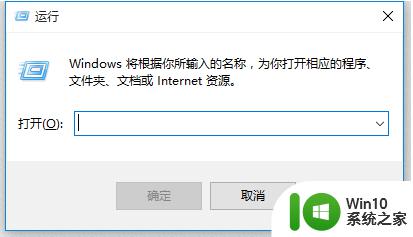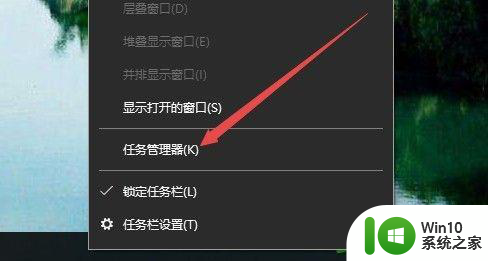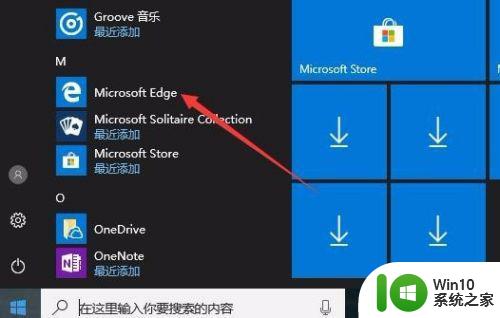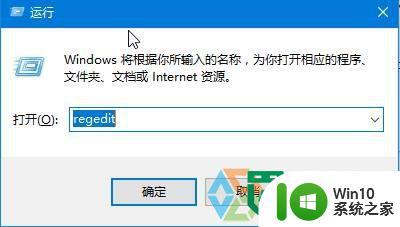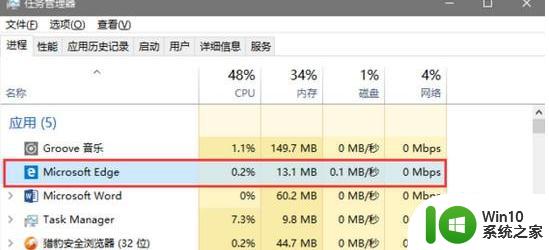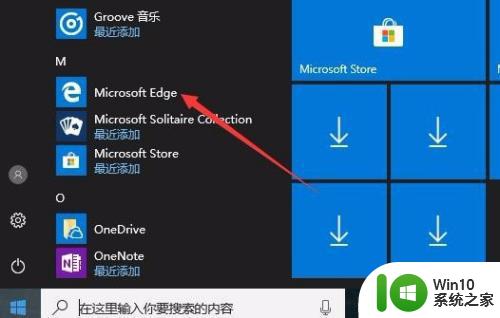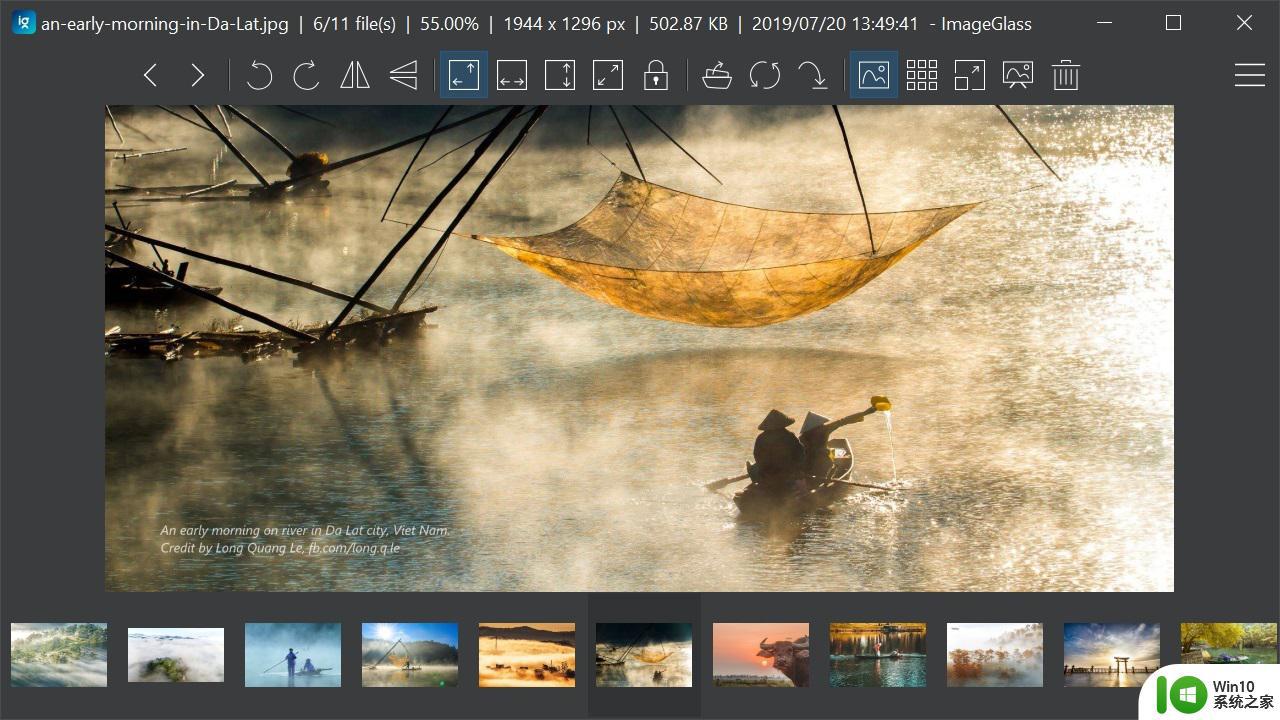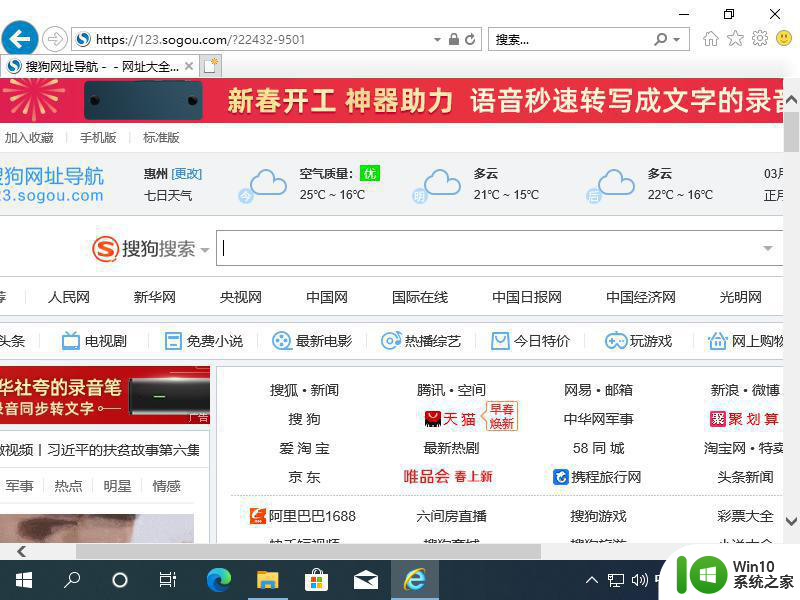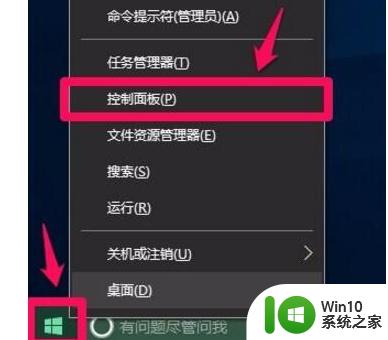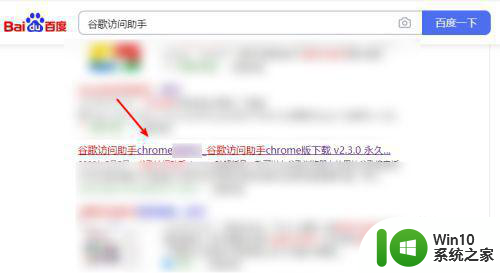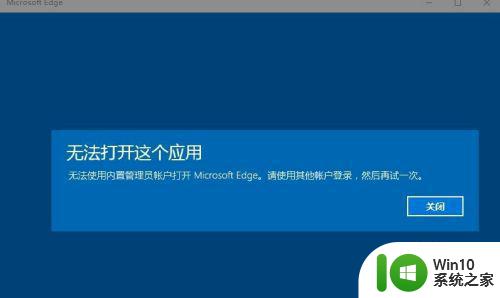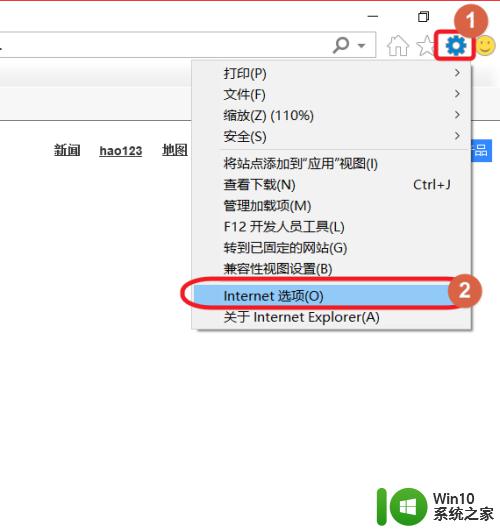win10一用浏览器就卡死解决方法 w10打开浏览器死机怎么办
更新时间:2023-03-31 09:01:50作者:jiang
我们日常在使用微软win10系统的时候,可以通过浏览器来解决一些实际的问题,同时也可以自己选择喜爱的浏览器安装,可是近日有用户在打开win10系统中自带浏览器时就会有死机的现象,那么win10一用浏览器就卡死解决方法呢?这里小编就来告诉大家w10打开浏览器死机怎么办。
具体方法:
1、按“Windows+R”打开运行窗口。
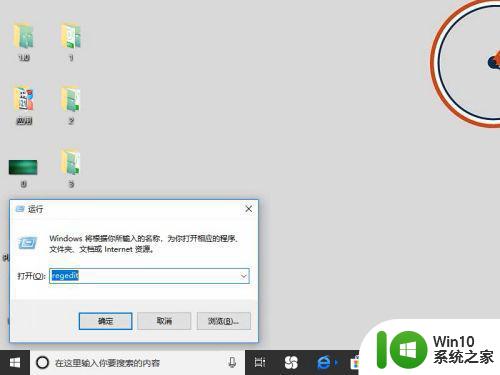
2、输入regedit,点击确定。

3、路径栏输入HKEY_CURRENT_USERSoftwareMicrosoftWindowsCurrentVersionExplorerFileExts.lnk。按回车键。
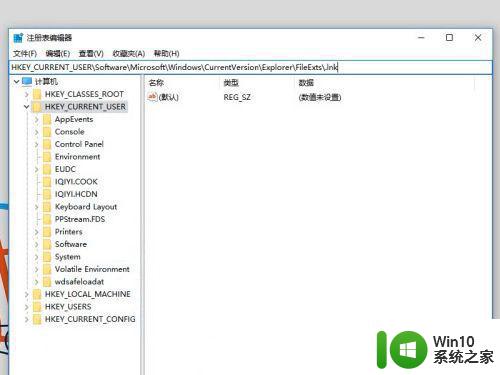
4、删除openwithlist和openwithprogids即可。
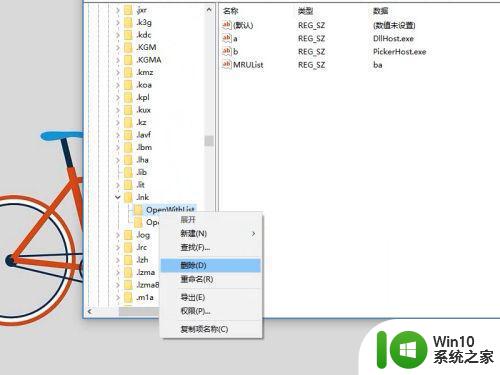
上述就是有关w10打开浏览器死机怎么办了,如果有遇到这种情况,那么你就可以根据小编的操作来进行解决,非常的简单快速,一步到位。